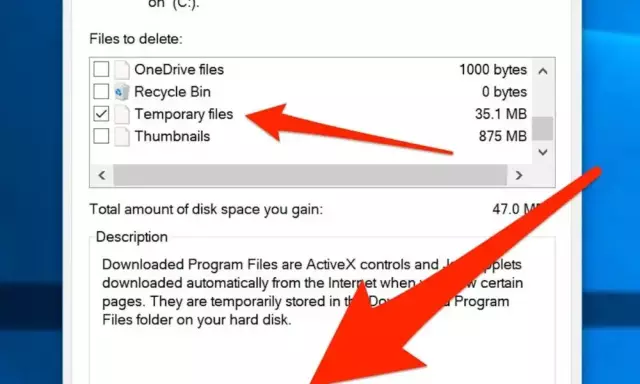- Autor Lauren Nevill [email protected].
- Public 2023-12-16 18:55.
- Ostatnio zmodyfikowany 2025-01-23 15:23.
Jeśli nie jesteś jedynym użytkownikiem komputera, musisz upewnić się, że Twoje dane osobowe nie są dostępne dla osób trzecich. W tym celu warto wyczyścić historię przeglądanych stron i zapisanych haseł w przeglądarce. Możesz usunąć historię w przeglądarce Opera całkowicie lub częściowo.

Instrukcje
Krok 1
Otwórz przeglądarkę Opera i przejdź do menu ustawień ogólnych programu. Możesz to zrobić na trzy sposoby. Jeśli wyświetli się menu główne, kliknij „Narzędzia”, a następnie „Ustawienia ogólne”. Jeśli menu główne nie jest wyświetlane, kliknij ikonę z symbolami Opery, znajdującą się w lewym górnym rogu programu. W otwartym menu kliknij element „Ustawienia”, a następnie „Ustawienia ogólne”. I wreszcie, aby otworzyć ogólne ustawienia przeglądarki, wystarczy nacisnąć kombinację klawiszy Ctrl + F12.
Krok 2
Następnie przejdź do zakładki „Zaawansowane” i wybierz opcję „Historia” znajdującą się po lewej stronie okna, które się otworzy. Znajdź napis „Wyczyść” i kliknij go. Znajduje się pod nagłówkiem „Zapamiętaj odwiedzane adresy dla historii i autouzupełniania”. Następnie kliknij element „OK”.
Krok 3
Przejdź do menu „Historia”. Możesz to zrobić na kilka sposobów. Jeśli masz wyświetlony pasek boczny, kliknij ikonę zegara. Jeśli wyświetlane jest menu główne, kliknij pozycję „Narzędzia”, a następnie „Historia”. Jeśli menu główne nie jest wyświetlane, kliknij element z symbolem Opery, znajdujący się po lewej stronie w górnej części programu. W otwartym menu wybierz opcję „Historia”. I na koniec, aby wejść do historii przeglądarki, po prostu naciśnij kombinację Ctrl + Shift + H.
Krok 4
Przed Tobą pojawi się lista: „Dzisiaj”, „Wczoraj”, „W tym tygodniu”, „W tym miesiącu”, „Wcześniej”. Wybierz potrzebną opcję, klikając ją raz prawym przyciskiem myszy. Następnie otworzy się folder z listą witryn, które odwiedziłeś w wybranym okresie za pomocą tej przeglądarki. Aby wybrać witryny, które chcesz usunąć, użyj klawiszy Ctrl i Shift, a następnie naciśnij klawisz Delete na klawiaturze komputera lub przycisk „Usuń” znajdujący się u góry menu.
Krok 5
W celu dokładniejszego wyczyszczenia historii należy przejść do „Menu”, następnie do sekcji „Ustawienia”, a następnie „Usuń dane osobowe”. Przed tobą otworzy się okno, w którym kliknij strzałkę obok napisu „Ustawienia szczegółowe”. Rozwinie się menu, w którym można dokonać szczegółowych ustawień usuwania historii, instalując lub odznaczając pola wyboru.